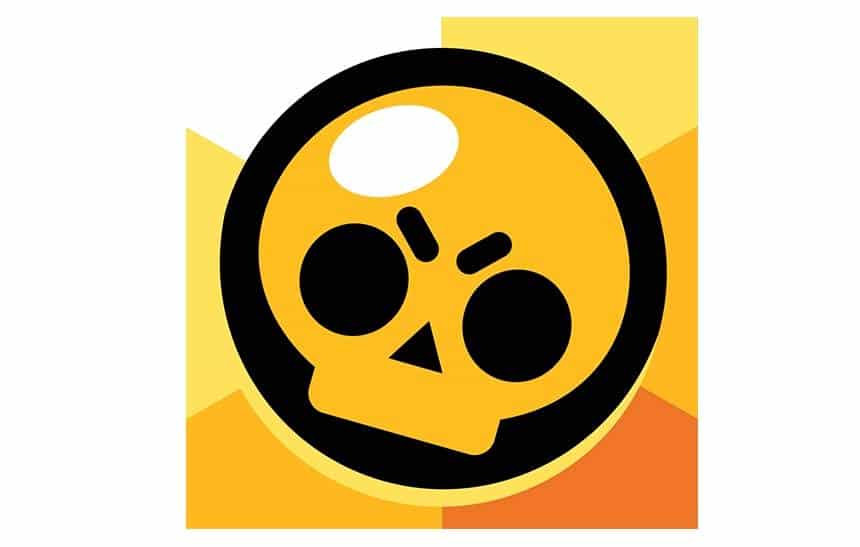A Supercell é uma desenvolvedora de jogos que ficou famosa com o jogo Clash of Clans e, posteriormente, com o Clash Royale, sendo uma das pioneiras em jogos competitivos para smartphones. O Brawl Stars, por sua vez, é o game mais recente da empresa e tem figurado nos primeiros lugares das listas de jogos populares na Google Play e na App Store.
Apesar de ser um título exclusivo para aparelhos móveis como celulares e tablets, o novo jogo da empresa também pode ser rodado em computadores, por meios não oficiais recorrendo a emuladores do sistema Android. Sendo assim, veja abaixo como jogar o Brawl Stars no computador:
Requisitos mínimos
Para que o Brawl Star seja executado em seu computador sem demonstrar lentidão ou outros problemas, é necessário atender a alguns requisitos mínimos. Eles são:
- Windows 7 ou superior;
- Processador Intel ou AMD;
- 2 GB de RAM ou superior;
- 4 GB livres de espaço em disco.
Por sua vez, caso queira executar o jogo com mais qualidade gráfica e em uma resolução maior, estes são os requisitos recomendados:
- Windows 10;
- Processador Intel ou AMD com mais de um núcleo;
- Placa de vídeo Intel, AMD ou NVIDIA com benchmark acima de 750, que pode ser verificado neste link;
- 6 GB de memória RAM ou superior;
- Disco SSD.
Como instalar o Bluestacks
O emulador escolhido neste tutorial para rodar o Brawl Stars no computador foi o Bluestacks 4, que com sua última atualização ganhou recursos bem úteis para quem joga os jogos do Android no computador. Confira a seguir como instalá-lo:
- Acesse este link da página oficial do Bluestacks e realize o download dele pelo botão indicado na imagem abaixo;

- Ao executar o arquivo que foi baixado, você já pode clicar em “Instalar agora”, ele não vem com nenhum software extra. Caso deseje trocar o local em que o programa será instalado, use a opção “Personalizar a instalação”;

- Aguarde a instalação do programa ser concluída, ela pode levar alguns minutos dependendo da velocidade de seu computador.
Como instalar o Brawl Stars no computador
Agora que o Bluestacks já está instalado no computador, é necessário fazer algumas configurações no programa para que ele rode melhor, além de baixar e instalar o Brawl Stars. Para isto, siga estes passos:
- Execute o Bluestacks normalmente pela primeira vez e aguarde a sua inicialização, ela pode demorar um pouco;

- Na sua primeira execução, é necessário configurar uma conta do Google dentro do Bluestacks, assim como seria feito em um aparelho de verdade rodando o Android. Caso queira, você pode até utilizar a mesma conta de seu celular, mas isto não é necessário. Prossiga com a configuração;

- Concluída a etapa mencionada acima, clique no ícone representado por uma “engrenagem”, que fica na parte superior do programa e entre em “Configurações”;

- Em “Visualização”, defina a resolução que é utilizada pelo seu computador;

- Já em “Engine”, marque a opção “DirectX” e, se possível, aumente a memória disponibilizada pela sua placa de vídeo, mas não coloque o valor no máximo para evitar travamentos. Clique em “Reiniciar agora”. Caso o jogo fique lento, altere para o modo OpenGL e tente aumentar ainda mais o valor da memória da placa de vídeo.

Agora que o Bluestacks já está com as suas configurações otimizadas, chegou a hora de instalar o Brawl Stars e configurar os seus controles. Confira como fazer:
- Acesse a Google Play, que possui um atalho na “Tela inicial” do Bluestacks e procure pelo Brawl Stars para fazer o seu download;

- Ao abri-lo, caso você tenha utilizado a mesma conta de seu celular, o Brawl Stars tentará sincronizar o seu progresso. Caso contrário, você ainda pode optar por criar uma conta da Supercell, que também faz esta mesma sincronia sem depender exclusivamente da Google Play. Este processo também pode ser realizado posteriormente, caso prefira;
- Automaticamente, o Bluestacks configura o seu controle para as teclas WASD movimentarem seu personagem, o botão direito do mouse para atirar, a barra de espaço para o tiro rápido e a tecla “E” para o seu Super.

Caso os comandos pré-definidos pelo Bluestacks não lhe agradem, você ainda pode configurá-los de forma diferente ao clicar no ícone de um “teclado” que fica na parte de baixo do programa, assim como sugere esta imagem.

Para trocar algum comando que esteja definido, basta clicar em “Editar”, selecionar o comando e apertar a tecla desejada. Inclusive, caso você tenha algum joystick do Xbox 360 ou One, ele deverá ser detectado automaticamente pelo jogo e já ficará mapeado, mas o botão de tiro também será o responsável pelo Super.
Pronto! Agora, você já sabe como jogar um dos jogos mais populares do celular em seu computador.